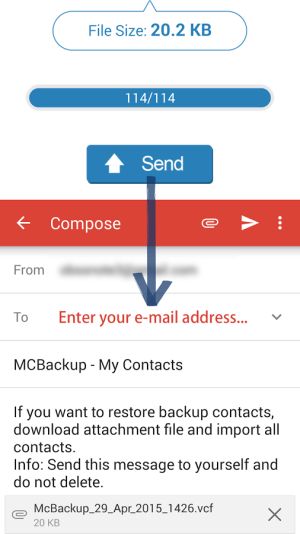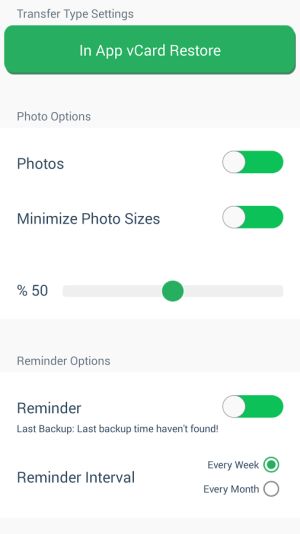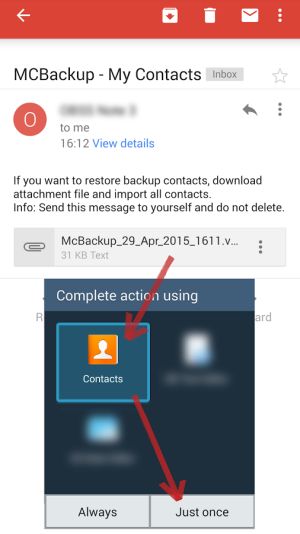Cómo transferir los contactos desde el iPhone a Android
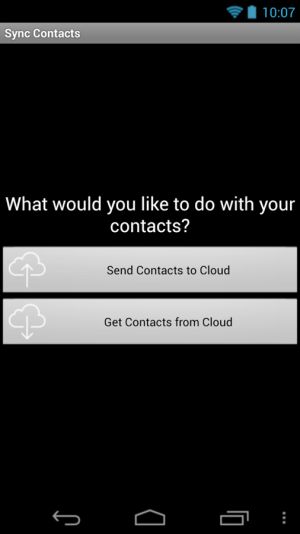
Había una vez un tiempo en que la transferencia de contactos desde una plataforma móvil a otro significaba escribir manualmente en una cantidad interminable de nombres y números de teléfono. Ahora nuestros teléfonos inteligentes pueden hacer la mayor parte de ese trabajo por nosotros, y en su mayor parte se puede hacer en muy poco tiempo. Pero, ¿cuál es el mejor método para transferir contactos desde un iPhone a un teléfono Android? Hoy te voy a caminar a través de todos los métodos más sencillos para que pueda empezar a trabajar en su dispositivo Android en ningún momento.
Videos relacionados
 Samsung Galaxy Note 5 vs iPh ...
Samsung Galaxy Note 5 vs iPh ...  LG G4 vs iPhone 6 - Lo rápido ...
LG G4 vs iPhone 6 - Lo rápido ...  Samsung Galaxy S6 vs Apple I ...
Samsung Galaxy S6 vs Apple I ...  Nexus 6 vs iPhone 6 Plus
Nexus 6 vs iPhone 6 Plus Método # 1 - Sincronizar contactos con su cuenta de Google
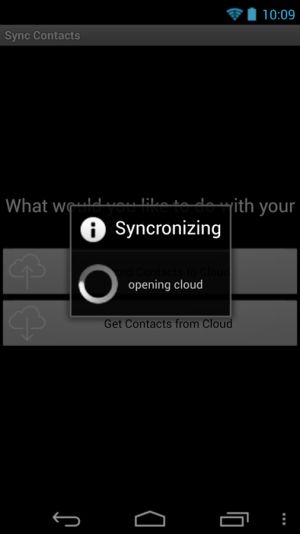
En primer lugar, utilizar el teléfono Android que necesita una cuenta de Google. Si aún no has de instalar uno, a la cabeza Página de inicio de Google y seleccione la opción "Entrar". También puede hacerlo directamente desde su teléfono inteligente, pero la experiencia de escritorio es mucho mejor. Una vez que hayas creado tu cuenta de Google, toma tu iPhone y vaya a la sección "Correo, contactos, calendarios" de su menú Configuración. Aquí es donde vas a entrar en su cuenta de Google. Pulse el botón "Añadir cuenta", seleccione la opción de Gmail, y entrar en su información de acceso.
Tu iPhone le pedirá entonces que representan partes de su Google desea sincronizar. Asegúrese de que está seleccionada la opción Contactos y su dispositivo iPhone y Android se iniciará contactos de sincronización con otros. Esta es la parte en la que tendrás que ser paciente. Si usted tiene un montón de contactos, podría tomar un tiempo. Sólo asegúrese de mantener una conexión a Internet, mientras que sus contactos se sincronizan.
Cabe señalar que su iPhone no le dirá cuando los contactos se hacen sincronización. Para comprobar sus progresos, vaya a la página web Contactos Google desde tu escritorio, inicia sesión con tu cuenta de Google, y comprobar para arriba en la lista de contactos desde allí.
Una vez que sus contactos se hacen sincronización, inicie sesión en su dispositivo Android con la información de su cuenta de Google, y usted debe estar todo listo!
Método # 2 - Transferencia con iCloud
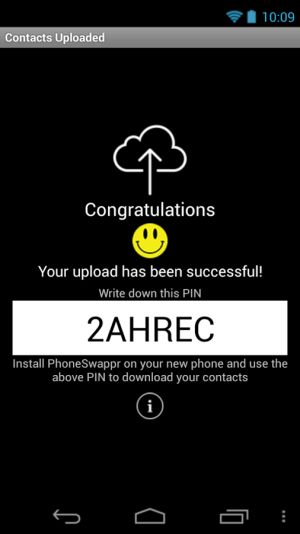
Si usted tiene iCloud activado en tu iPhone, este método debe tomar ningún momento a todos.
En el iPhone, vaya a Ajustes, seleccione "Mail, contactos, calendarios", a continuación, seleccione "Cuentas", donde deberías ver "iCloud" en la lista. Elija esta opción, a continuación, encienda el conmutador de "Contactos". Tu iPhone le pedirá que "Combinar" contactos de su dispositivo con iCloud.
Una vez que este proceso se realiza, vaya a icloud.com en el navegador web de su equipo, siempre con tu ID de Apple, los "Contactos" selectos. Haga clic en la pequeña rueda en la esquina inferior izquierda, a continuación, pulse "Seleccionar todo". Después de eso, haga clic en la rueda de nuevo y elegir la opción "Exportar vCard".
Vaya a gmail.com, haga clic en el botón "Correo", a continuación, seleccione "Contactos". Haga clic en la pestaña "Más", seleccione "Importar", seleccione "Elegir archivo", a continuación, seleccione el archivo de vCard guardado. Cuando se hace la importación, Gmail mostrará el número de contactos que se han importado. En este punto, es posible que tenga algunos contactos duplicados, y deshacerse de ellos es fácil. Simplemente presione el botón "Buscar Combinar "botón debajo de la" Duplicados pestaña Más ".
Método # 3 - Transferencia con iTunes
Si sus contactos están almacenados localmente o que están utilizando una cuenta distinta de Gmail, también puede transferir los contactos a través de iTunes en su computadora Windows o Mac.
En primer lugar, conectar el iPhone al ordenador. Abre iTunes y vaya a la pantalla del dispositivo, haga clic en "iPhone" en la parte superior derecha, esquina. Abra la ficha Información, luego marque la casilla junto a "Sincronizar contactos con." Seleccione la opción "Contactos de Google" en el menú desplegable, a continuación, introduzca la información de su cuenta de Google cuando se le solicite.
Una vez que su iPhone está terminada la sincronización, inicie sesión en su dispositivo Android con la información de su cuenta de Google, y sus contactos deben estar todos allí.
Método # 4 - Utilice una aplicación de terceros
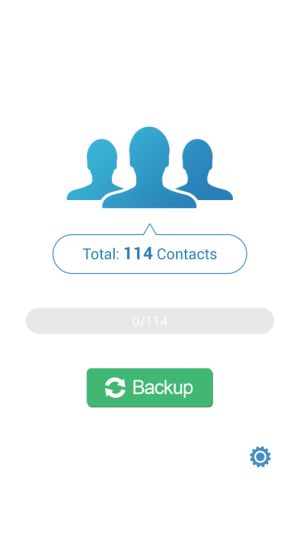
Si por alguna razón los métodos antes mencionados no funcionan para usted, utilizando una aplicación de terceros puede hacer el truco. Estas son dos de las mejores aplicaciones que hemos encontrado en el Play Store Google:
PhoneSwappr
Con PhoneSwappr, podrás enviar todos sus contactos a la nube y de fácil recuperarlos desde otro dispositivo. Para empezar, tendrá que descargar PhoneSwappr tanto a su dispositivo Android y iOS. Abre en tu iPhone, y haga clic en el botón "Enviar Contactos para la nube". Puede ser que tome unos minutos para sincronizar. Una vez que está completa, podrás muestra un código de 6 dígitos. Asegúrese de escribir este código en un pedazo de papel para que no se pierde!
Abra la aplicación en su dispositivo Android, y haga clic en el botón "Get Contactos desde la nube". Entre en el código de confirmación, y esperar a que todos sus contactos para sincronizar con el dispositivo. Este paso puede tardar unos minutos.
Si todo ha ido según lo previsto, los contactos deben añadirse automáticamente a su aplicación Contactos!
Mis contactos de copia de seguridad
Mis contactos de copia de seguridad es probablemente la aplicación más popular para transferir contactos, pero requiere algunos pasos más que la primera aplicación. Descargar My Contacts Backup de Apple Appstore. Una vez descargado, abrir la aplicación y pulse el botón Copia de seguridad. Una vez que la copia de seguridad, pulse el botón de enviar, y entrar en su dirección de correo electrónico.
La aplicación va a enviar un archivo .vcf a su dirección de correo electrónico. Una vez que el correo electrónico ha sido enviado, abra el correo electrónico desde su teléfono Android, y haga clic en el archivo. Una vez que obtenga la confirmación de que se han añadido a sus contactos, la cabeza a su aplicación Contactos para asegurarse de que todo lo transfieren a través correctamente.
Hay algunas maneras más para transferir contactos desde iPhones a los dispositivos Android, pero los dos mencionados anteriormente son, con mucho, la más fácil. ¿Tienes algún otro método? Asegúrese de hacernos saber en los comentarios!